Matplotlib轴刻度标签格式化:从数字到千位和百万位的完整指南
参考:Formatting Axis Tick Labels: From Numbers to Thousands and Millions
Matplotlib是Python中最流行的数据可视化库之一,它提供了强大的工具来创建各种类型的图表和绘图。在数据可视化中,正确格式化轴刻度标签对于清晰地传达信息至关重要。本文将深入探讨如何使用Matplotlib来格式化轴刻度标签,特别是如何将数字转换为更易读的千位和百万位格式。
1. 基础知识:轴刻度标签简介
在开始深入探讨格式化技巧之前,让我们先了解一下轴刻度标签的基本概念。
轴刻度标签是沿着图表的x轴和y轴显示的数值或文本,用于指示数据点的位置和大小。默认情况下,Matplotlib会自动生成这些标签,但有时我们需要自定义它们以提高可读性或突出特定信息。
以下是一个简单的示例,展示了默认的轴刻度标签:
import matplotlib.pyplot as plt
import numpy as np
x = np.linspace(0, 10, 100)
y = np.sin(x)
plt.figure(figsize=(10, 6))
plt.plot(x, y)
plt.title('Default Tick Labels - how2matplotlib.com')
plt.xlabel('X-axis')
plt.ylabel('Y-axis')
plt.show()
Output:
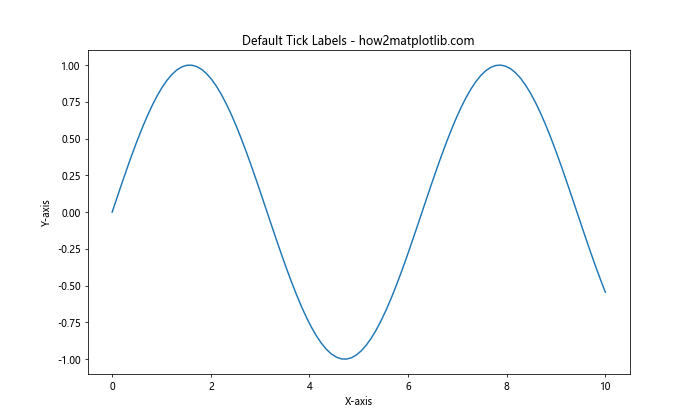
在这个例子中,我们创建了一个简单的正弦波图表。x轴和y轴的刻度标签是自动生成的,显示为普通的数字。
2. 使用Formatter类格式化刻度标签
Matplotlib提供了多种Formatter类,可以用来自定义刻度标签的显示方式。最常用的是FuncFormatter,它允许我们定义一个自定义函数来格式化标签。
2.1 FuncFormatter基础用法
下面是一个使用FuncFormatter将y轴标签格式化为百分比的例子:
import matplotlib.pyplot as plt
import numpy as np
from matplotlib.ticker import FuncFormatter
def percentage(x, pos):
return f'{100 * x:.0f}%'
x = np.linspace(0, 1, 10)
y = x ** 2
fig, ax = plt.subplots(figsize=(10, 6))
ax.plot(x, y)
ax.yaxis.set_major_formatter(FuncFormatter(percentage))
plt.title('Y-axis as Percentage - how2matplotlib.com')
plt.xlabel('X-axis')
plt.ylabel('Y-axis')
plt.show()
Output:
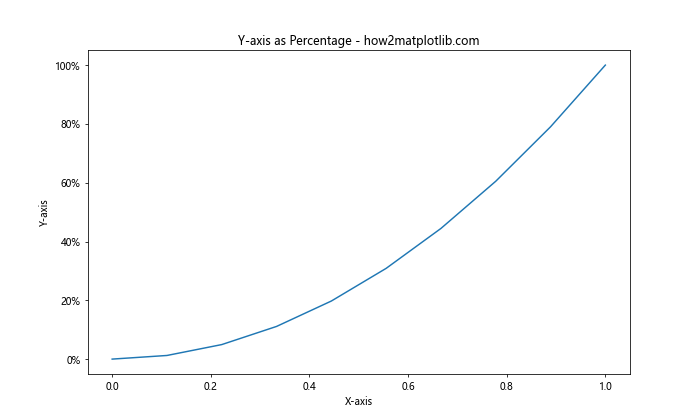
在这个例子中,我们定义了一个percentage函数,它将输入值乘以100并添加百分号。然后,我们使用FuncFormatter将这个函数应用到y轴上。
2.2 格式化为千位和百万位
现在,让我们看看如何将数字格式化为千位和百万位。我们可以使用Python的字符串格式化功能来实现这一点:
import matplotlib.pyplot as plt
import numpy as np
from matplotlib.ticker import FuncFormatter
def format_func(value, tick_number):
if value >= 1e6:
return f'{value/1e6:.1f}M'
elif value >= 1e3:
return f'{value/1e3:.1f}K'
else:
return f'{value:.0f}'
x = np.linspace(0, 10, 100)
y = np.exp(x)
fig, ax = plt.subplots(figsize=(10, 6))
ax.plot(x, y)
ax.yaxis.set_major_formatter(FuncFormatter(format_func))
plt.title('Y-axis in K and M format - how2matplotlib.com')
plt.xlabel('X-axis')
plt.ylabel('Y-axis')
plt.show()
Output:
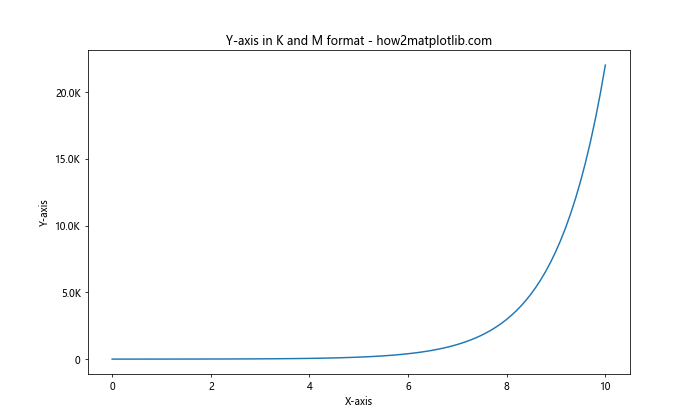
在这个例子中,我们定义了一个format_func函数,它根据数值的大小返回不同的格式:
– 对于大于或等于1百万的数字,我们将其除以1e6并添加”M”后缀。
– 对于大于或等于1千但小于1百万的数字,我们将其除以1e3并添加”K”后缀。
– 对于小于1千的数字,我们保持原样。
3. 使用ScalarFormatter进行科学记数法格式化
对于非常大或非常小的数字,使用科学记数法可能更合适。Matplotlib的ScalarFormatter类提供了这种功能:
import matplotlib.pyplot as plt
import numpy as np
from matplotlib.ticker import ScalarFormatter
x = np.linspace(1, 10, 100)
y = np.exp(x)
fig, ax = plt.subplots(figsize=(10, 6))
ax.plot(x, y)
formatter = ScalarFormatter(useMathText=True)
formatter.set_scientific(True)
formatter.set_powerlimits((-2, 2))
ax.yaxis.set_major_formatter(formatter)
plt.title('Scientific Notation - how2matplotlib.com')
plt.xlabel('X-axis')
plt.ylabel('Y-axis')
plt.show()
Output:
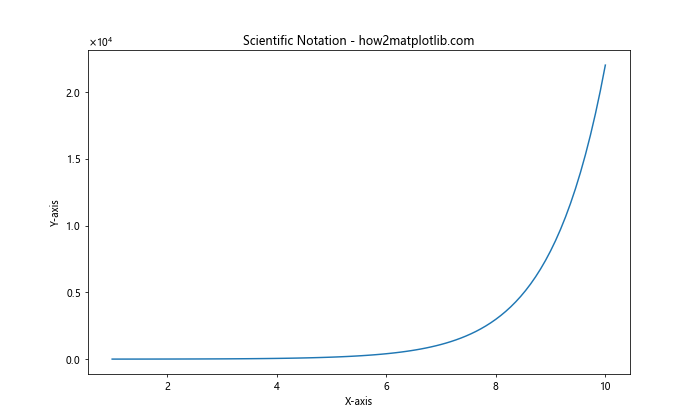
在这个例子中,我们使用ScalarFormatter并设置useMathText=True来使用数学文本渲染指数。set_scientific(True)强制使用科学记数法,而set_powerlimits((-2, 2))设置了使用科学记数法的阈值。
4. 自定义刻度位置和标签
有时,我们可能想要完全控制刻度的位置和标签。这可以通过set_xticks和set_xticklabels(或对应的y轴函数)来实现:
import matplotlib.pyplot as plt
import numpy as np
x = np.linspace(0, 10, 11)
y = x ** 2
fig, ax = plt.subplots(figsize=(10, 6))
ax.plot(x, y)
custom_ticks = [0, 2, 5, 8, 10]
custom_labels = ['Start', 'Low', 'Medium', 'High', 'Max']
ax.set_xticks(custom_ticks)
ax.set_xticklabels(custom_labels)
plt.title('Custom Tick Labels - how2matplotlib.com')
plt.xlabel('X-axis')
plt.ylabel('Y-axis')
plt.show()
Output:
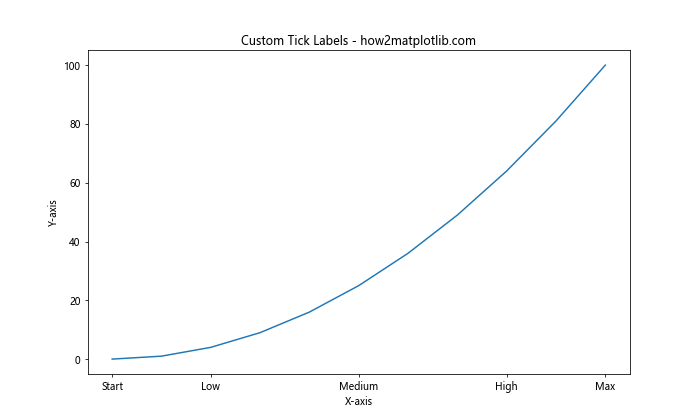
在这个例子中,我们手动设置了x轴的刻度位置和对应的标签。这种方法在你想要使用非数字标签或特定的刻度位置时特别有用。
5. 旋转和对齐刻度标签
当刻度标签较长或数量较多时,它们可能会重叠。在这种情况下,旋转标签或调整对齐方式可能会有所帮助:
import matplotlib.pyplot as plt
import numpy as np
x = np.arange(10)
y = np.random.rand(10)
fig, ax = plt.subplots(figsize=(10, 6))
ax.bar(x, y)
labels = [f'Category {i} - how2matplotlib.com' for i in range(10)]
ax.set_xticks(x)
ax.set_xticklabels(labels, rotation=45, ha='right')
plt.title('Rotated Tick Labels')
plt.xlabel('Categories')
plt.ylabel('Values')
plt.tight_layout()
plt.show()
Output:
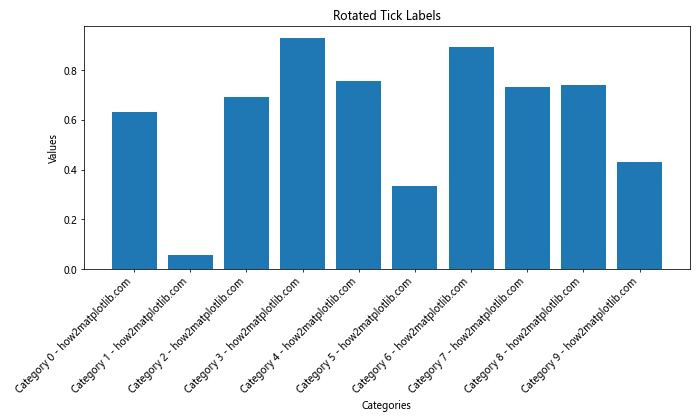
在这个例子中,我们创建了一个条形图,并将x轴的标签旋转45度。ha='right'参数设置了水平对齐方式为右对齐,这通常可以使旋转后的标签看起来更整齐。
6. 使用StrMethodFormatter进行字符串格式化
StrMethodFormatter是另一个有用的格式化器,它使用Python的字符串格式化语法:
import matplotlib.pyplot as plt
import numpy as np
from matplotlib.ticker import StrMethodFormatter
x = np.linspace(0, 10, 11)
y = x ** 2
fig, ax = plt.subplots(figsize=(10, 6))
ax.plot(x, y)
ax.yaxis.set_major_formatter(StrMethodFormatter('{x:,.0f}'))
plt.title('Comma Separated Thousands - how2matplotlib.com')
plt.xlabel('X-axis')
plt.ylabel('Y-axis')
plt.show()
Output:
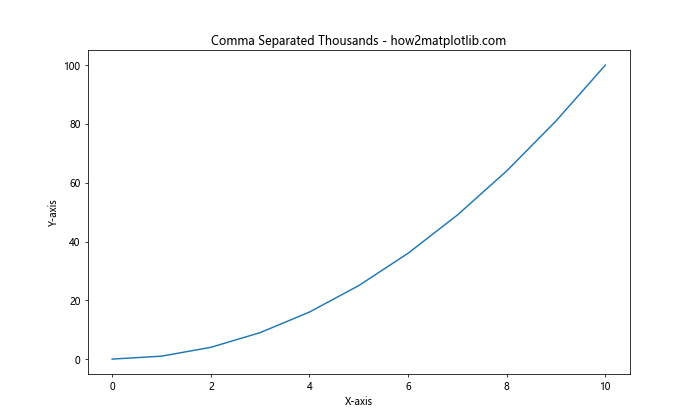
在这个例子中,我们使用StrMethodFormatter来格式化y轴的标签。'{x:,.0f}'格式字符串指定了我们想要的格式:逗号分隔的千位,没有小数点。
7. 使用多重轴和不同的格式化器
有时,我们可能需要在同一个图表中显示不同尺度的数据。在这种情况下,使用双轴并为每个轴应用不同的格式化器可能会很有用:
import matplotlib.pyplot as plt
import numpy as np
from matplotlib.ticker import FuncFormatter
def format_millions(x, pos):
return f'${x/1e6:.1f}M'
def format_percent(x, pos):
return f'{x:.1f}%'
x = np.linspace(0, 10, 100)
y1 = np.exp(x) * 1e6 # Revenue in millions
y2 = x * 10 # Growth rate in percentage
fig, ax1 = plt.subplots(figsize=(10, 6))
color = 'tab:blue'
ax1.set_xlabel('Years')
ax1.set_ylabel('Revenue', color=color)
ax1.plot(x, y1, color=color)
ax1.tick_params(axis='y', labelcolor=color)
ax1.yaxis.set_major_formatter(FuncFormatter(format_millions))
ax2 = ax1.twinx() # instantiate a second axes that shares the same x-axis
color = 'tab:orange'
ax2.set_ylabel('Growth Rate', color=color)
ax2.plot(x, y2, color=color)
ax2.tick_params(axis='y', labelcolor=color)
ax2.yaxis.set_major_formatter(FuncFormatter(format_percent))
plt.title('Revenue and Growth Rate - how2matplotlib.com')
fig.tight_layout()
plt.show()
Output:
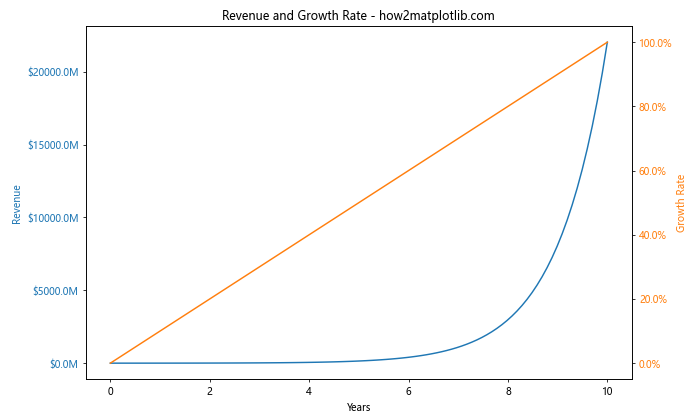
在这个例子中,我们创建了两个y轴:左侧显示收入(以百万为单位),右侧显示增长率(以百分比表示)。我们为每个轴使用不同的FuncFormatter来适当地格式化标签。
8. 对数刻度的格式化
当处理跨越多个数量级的数据时,对数刻度可能会很有用。以下是如何格式化对数刻度的轴标签:
import matplotlib.pyplot as plt
import numpy as np
from matplotlib.ticker import FuncFormatter
def format_func(value, tick_number):
return f'{value:.0e}'
x = np.logspace(0, 5, 100)
y = x ** 2
fig, ax = plt.subplots(figsize=(10, 6))
ax.plot(x, y)
ax.set_xscale('log')
ax.set_yscale('log')
ax.xaxis.set_major_formatter(FuncFormatter(format_func))
ax.yaxis.set_major_formatter(FuncFormatter(format_func))
plt.title('Log Scale Formatting - how2matplotlib.com')
plt.xlabel('X-axis (log scale)')
plt.ylabel('Y-axis (log scale)')
plt.show()
Output:
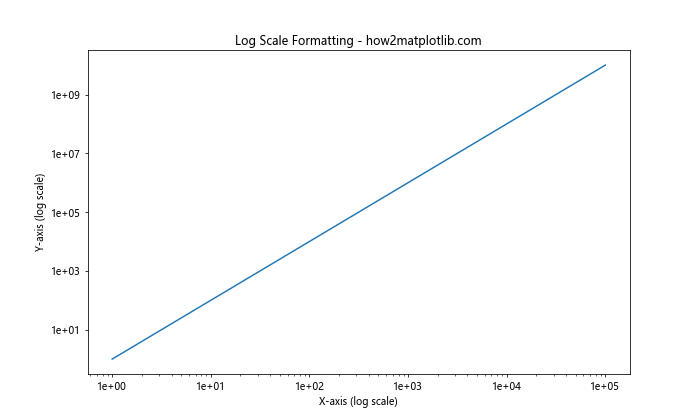
在这个例子中,我们使用对数刻度来显示跨越多个数量级的数据。我们定义了一个format_func来将标签格式化为科学记数法。
9. 时间序列数据的格式化
对于时间序列数据,Matplotlib提供了专门的日期格式化器:
import matplotlib.pyplot as plt
import numpy as np
import pandas as pd
from matplotlib.dates import DateFormatter
dates = pd.date_range(start='2023-01-01', end='2023-12-31', freq='D')
values = np.cumsum(np.random.randn(len(dates)))
fig, ax = plt.subplots(figsize=(12, 6))
ax.plot(dates, values)
ax.xaxis.set_major_formatter(DateFormatter('%Y-%m-%d'))
plt.gcf().autofmt_xdate() # Rotation
plt.title('Time Series Data - how2matplotlib.com')
plt.xlabel('Date')
plt.ylabel('Value')
plt.show()
Output:
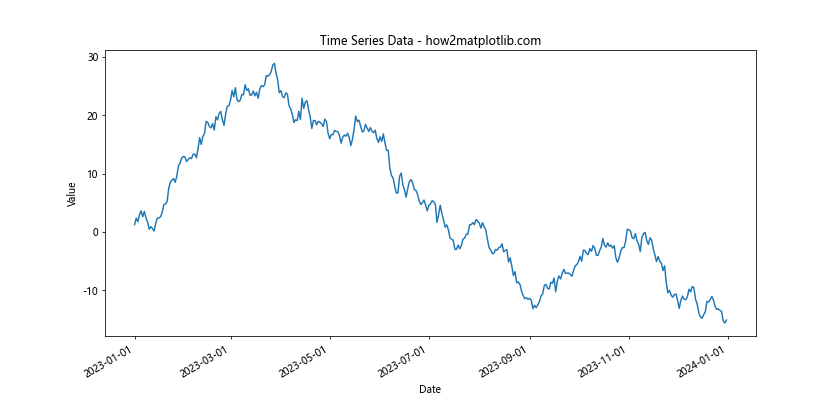
在这个例子中,我们使用DateFormatter来格式化x轴的日期标签。'%Y-%m-%d'指定了我们想要的日期格式。autofmt_xdate()函数自动旋转和对齐日期标签以避免重叠。
10. 使用Locator和Formatter结合
有时,我们可能想要同时控制刻度的位置和格式。这可以通过结合使用Locator和Formatter来实现:
import matplotlib.pyplot as plt
import numpy as np
from matplotlib.ticker import MultipleLocator, FuncFormatter
def format_func(x, pos):
return f'${x/1e6:.1f}M'
x = np.linspace(0, 10, 100)
y = np.exp(x) * 1e6
fig, ax = plt.subplots(figsize=(10, 6))
ax.plot(x, y)
ax.xaxis.set_major_locator(MultipleLocator(2))
ax.yaxis.set_major_formatter(FuncFormatter(format_func))
plt.title('Combined Locator and Formatter - how2matplotlib.com')
plt.xlabel('X-axis')
plt.ylabel('Y-axis (Millions of Dollars)')
plt.show()
Output:
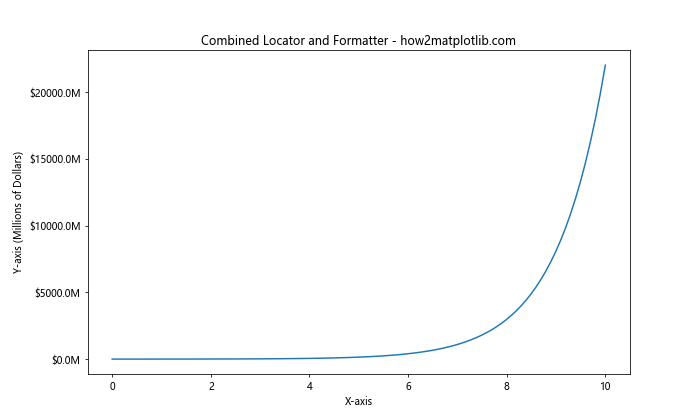
在这个例子中,我们使用MultipleLocator来设置x轴的主刻度间隔为2,同时使用FuncFormatter来格式化y轴的标签为百万美元格式。
11. 使用颜色编码的刻度标签
有时,使用颜色来编码刻度标签可以增加额外的信息维度。以下是一个使用颜色编码刻度标签的示例:
import matplotlib.pyplot as plt
import numpy as np
x = np.linspace(0, 10, 11)
y = x ** 2
fig, ax = plt.subplots(figsize=(10, 6))
ax.plot(x, y)
colors = plt.cm.viridis(np.linspace(0, 1, len(x)))
for i, (xi, yi) in enumerate(zip(x, y)):
ax.text(xi, yi, f'{yi:.1f}', color=colors[i], ha='center', va='bottom')
ax.set_xticks(x)
ax.set_xticklabels([f'{xi:.1f}' for xi in x], color=colors)
plt.title('Color-coded Tick Labels - how2matplotlib.com')
plt.xlabel('X-axis')
plt.ylabel('Y-axis')
plt.show()
在这个例子中,我们使用viridis颜色映射来为x轴的每个刻度标签分配不同的颜色。我们还在每个数据点上方添加了相应的y值,使用相同的颜色编码。
12. 使用LaTeX渲染数学表达式
Matplotlib支持使用LaTeX来渲染数学表达式,这在需要显示复杂公式时非常有用:
import matplotlib.pyplot as plt
import numpy as np
plt.rcParams['text.usetex'] = True
plt.rcParams['font.family'] = 'serif'
x = np.linspace(-2*np.pi, 2*np.pi, 100)
y = np.sin(x)
fig, ax = plt.subplots(figsize=(10, 6))
ax.plot(x, y)
ax.set_xticks([-2*np.pi, -np.pi, 0, np.pi, 2*np.pi])
ax.set_xticklabels(['-2\pi', '-\pi', '0', '\pi', '2\pi'])
plt.title(r'f(x) = \sin(x) - how2matplotlib.com')
plt.xlabel('x')
plt.ylabel('y')
plt.show()
在这个例子中,我们使用LaTeX语法来渲染π符号和函数表达式。注意,我们需要设置text.usetex为True来启用LaTeX渲染。
13. 自定义刻度标记
除了自定义刻度标签,我们还可以自定义刻度标记的外观:
import matplotlib.pyplot as plt
import numpy as np
x = np.linspace(0, 10, 11)
y = x ** 2
fig, ax = plt.subplots(figsize=(10, 6))
ax.plot(x, y)
ax.tick_params(axis='x', which='major', length=10, width=2, color='red', pad=10)
ax.tick_params(axis='y', which='major', length=10, width=2, color='blue', pad=10)
plt.title('Custom Tick Marks - how2matplotlib.com')
plt.xlabel('X-axis')
plt.ylabel('Y-axis')
plt.show()
Output:
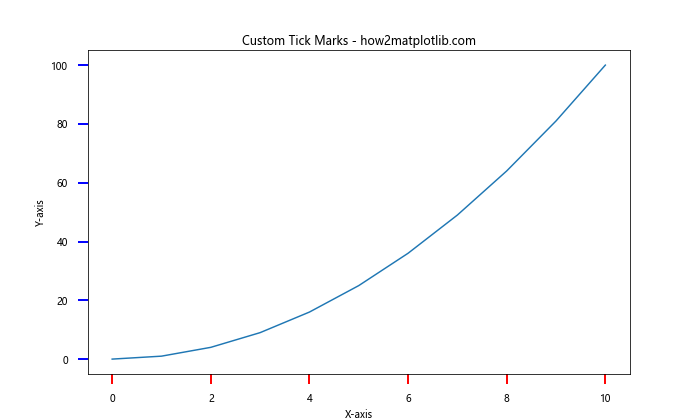
在这个例子中,我们使用tick_params函数来自定义刻度标记的长度、宽度和颜色。我们还使用pad参数来调整标签与轴的距离。
14. 使用符号替代数字
在某些情况下,使用符号而不是数字可能更有意义。以下是一个使用希腊字母作为刻度标签的例子:
import matplotlib.pyplot as plt
import numpy as np
x = np.linspace(0, 2*np.pi, 5)
y = np.sin(x)
fig, ax = plt.subplots(figsize=(10, 6))
ax.plot(x, y)
greek_letters = [r'0', r'\frac{\pi}{2}', r'\pi', r'\frac{3\pi}{2}', r'2\pi']
ax.set_xticks(x)
ax.set_xticklabels(greek_letters)
plt.title('Greek Letter Tick Labels - how2matplotlib.com')
plt.xlabel('Angle')
plt.ylabel('Sine value')
plt.show()
Output:
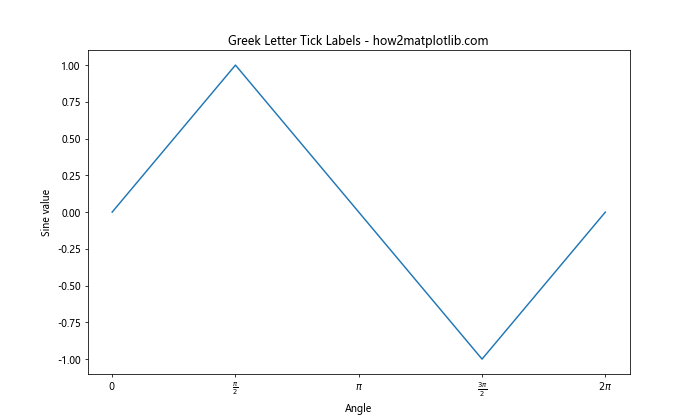
在这个例子中,我们使用LaTeX语法来渲染希腊字母π和分数。这种方法在显示数学或物理概念时特别有用。
15. 动态调整刻度标签
在某些情况下,我们可能需要根据数据的范围动态调整刻度标签的格式。以下是一个根据数据范围自动选择合适单位的例子:
import matplotlib.pyplot as plt
import numpy as np
from matplotlib.ticker import FuncFormatter
def dynamic_formatter(x, pos):
if abs(x) >= 1e9:
return f'{x/1e9:.1f}B'
elif abs(x) >= 1e6:
return f'{x/1e6:.1f}M'
elif abs(x) >= 1e3:
return f'{x/1e3:.1f}K'
else:
return f'{x:.1f}'
x = np.logspace(0, 10, 11)
y = x ** 2
fig, ax = plt.subplots(figsize=(10, 6))
ax.plot(x, y)
ax.set_xscale('log')
ax.set_yscale('log')
ax.xaxis.set_major_formatter(FuncFormatter(dynamic_formatter))
ax.yaxis.set_major_formatter(FuncFormatter(dynamic_formatter))
plt.title('Dynamic Tick Label Formatting - how2matplotlib.com')
plt.xlabel('X-axis')
plt.ylabel('Y-axis')
plt.show()
Output:
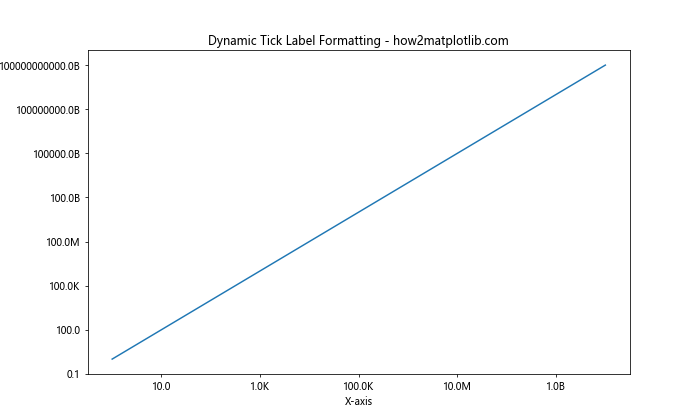
在这个例子中,我们定义了一个dynamic_formatter函数,它根据数值的大小自动选择合适的单位(B表示十亿,M表示百万,K表示千)。这种方法可以使图表在显示不同范围的数据时都保持清晰可读。
16. 使用箭头标记重要点
有时,我们可能想要在图表上标记特定的点。使用箭头和文本注释可以有效地突出这些点:
import matplotlib.pyplot as plt
import numpy as np
x = np.linspace(0, 10, 100)
y = np.sin(x)
fig, ax = plt.subplots(figsize=(10, 6))
ax.plot(x, y)
max_x = x[np.argmax(y)]
max_y = np.max(y)
ax.annotate('Maximum', xy=(max_x, max_y), xytext=(max_x+1, max_y+0.1),
arrowprops=dict(facecolor='black', shrink=0.05))
plt.title('Annotated Plot - how2matplotlib.com')
plt.xlabel('X-axis')
plt.ylabel('Y-axis')
plt.show()
Output:
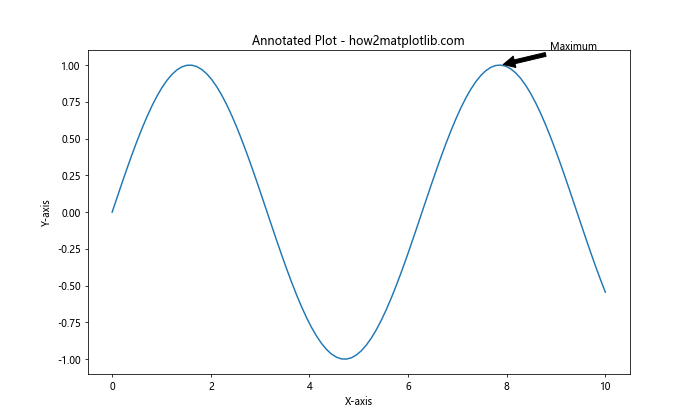
在这个例子中,我们使用annotate函数来添加一个指向正弦波最高点的箭头和文本注释。这种方法可以有效地引导读者注意到图表中的重要特征。
17. 使用次要刻度
次要刻度可以帮助读者更精确地读取图表。以下是一个添加次要刻度的例子:
import matplotlib.pyplot as plt
import numpy as np
from matplotlib.ticker import MultipleLocator, AutoMinorLocator
x = np.linspace(0, 10, 100)
y = np.sin(x)
fig, ax = plt.subplots(figsize=(10, 6))
ax.plot(x, y)
ax.xaxis.set_major_locator(MultipleLocator(1))
ax.xaxis.set_minor_locator(AutoMinorLocator())
ax.yaxis.set_major_locator(MultipleLocator(0.5))
ax.yaxis.set_minor_locator(AutoMinorLocator())
ax.grid(which='major', linestyle='-', linewidth='0.5', color='red')
ax.grid(which='minor', linestyle=':', linewidth='0.5', color='black')
plt.title('Plot with Minor Ticks - how2matplotlib.com')
plt.xlabel('X-axis')
plt.ylabel('Y-axis')
plt.show()
Output:
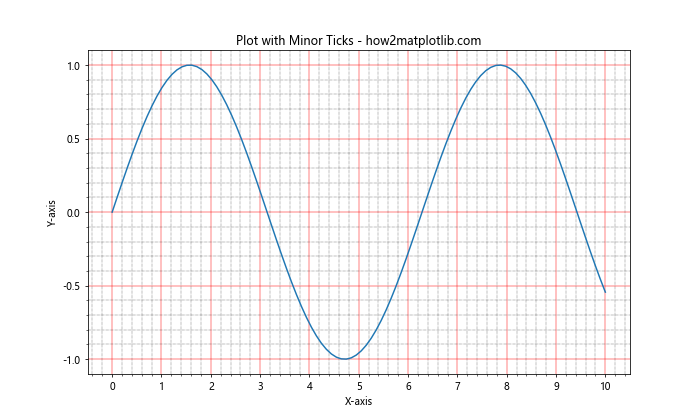
在这个例子中,我们使用MultipleLocator设置主刻度的间隔,使用AutoMinorLocator自动添加次要刻度。我们还添加了网格线来突出显示这些刻度。
结论
格式化轴刻度标签是数据可视化中的一个重要方面。通过适当的格式化,我们可以使图表更加清晰、易读,并有效地传达信息。Matplotlib提供了丰富的工具和选项来自定义刻度标签,从简单的数字格式化到复杂的数学表达式渲染。
本文介绍了多种格式化技巧,包括使用不同的Formatter类、自定义刻度位置和标签、旋转和对齐标签、处理时间序列数据、使用颜色编码、LaTeX渲染等。这些技巧可以帮助你创建更专业、更有效的数据可视化。
在实际应用中,选择合适的格式化方法取决于你的数据类型、目标受众以及你想要强调的信息。通过结合使用这些技巧,你可以创建出既美观又信息丰富的图表,有效地展示你的数据故事。
记住,好的数据可视化不仅仅是展示数据,更是讲述数据背后的故事。适当的轴刻度标签格式化可以帮助你更好地讲述这个故事,使你的受众更容易理解和记住关键信息。
 极客教程
极客教程